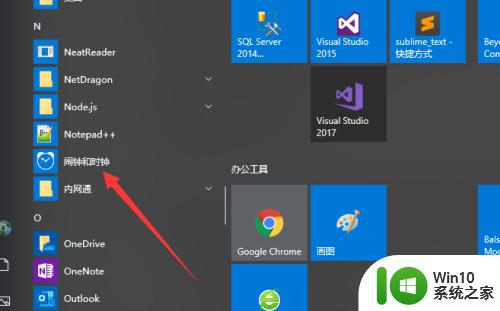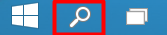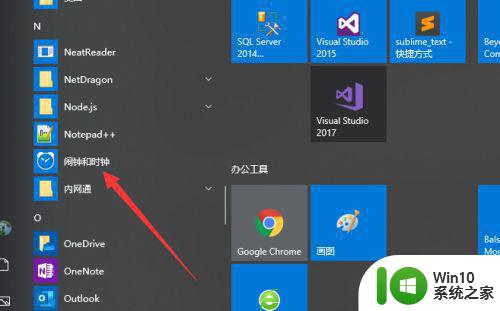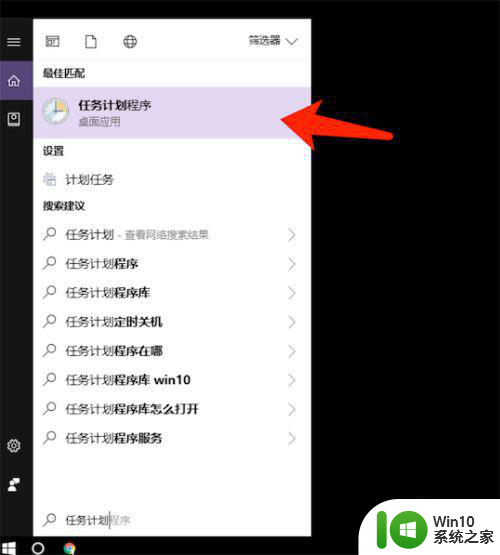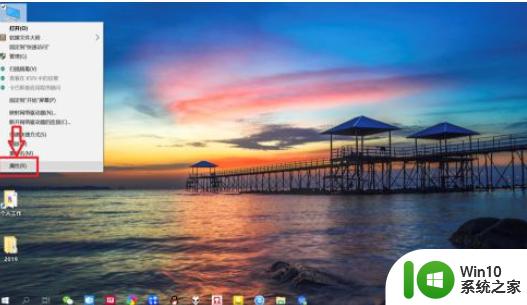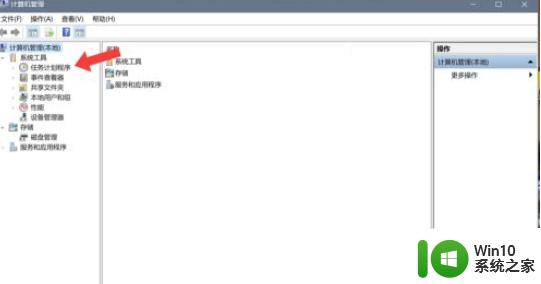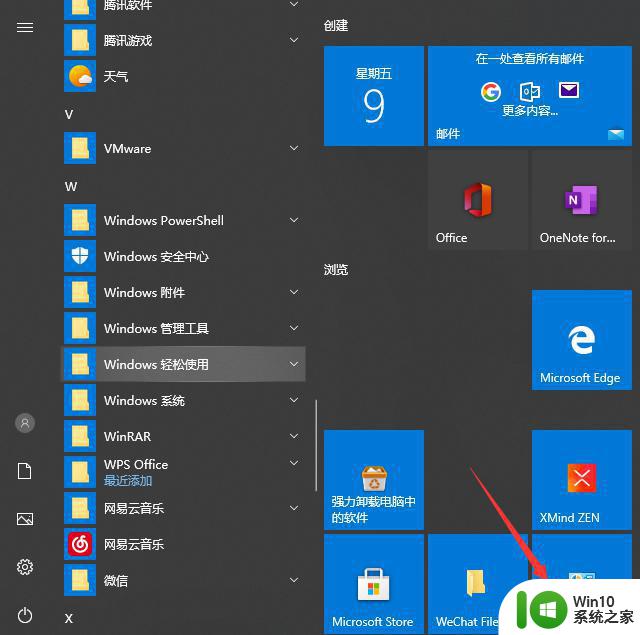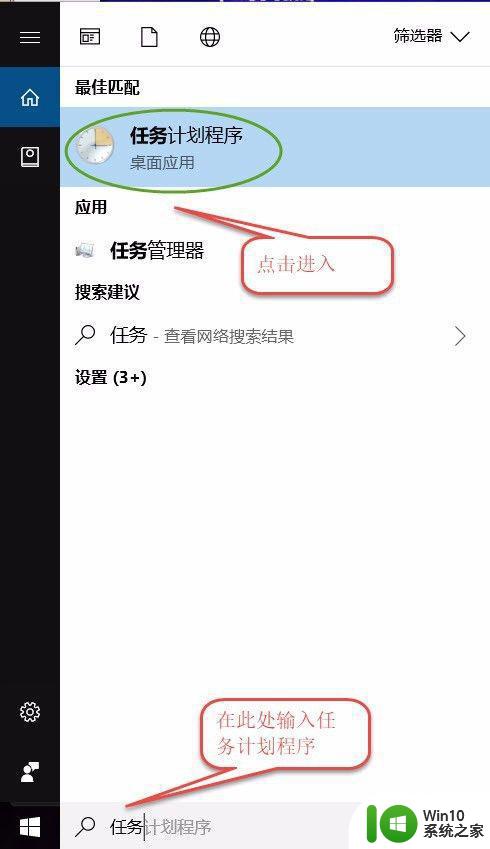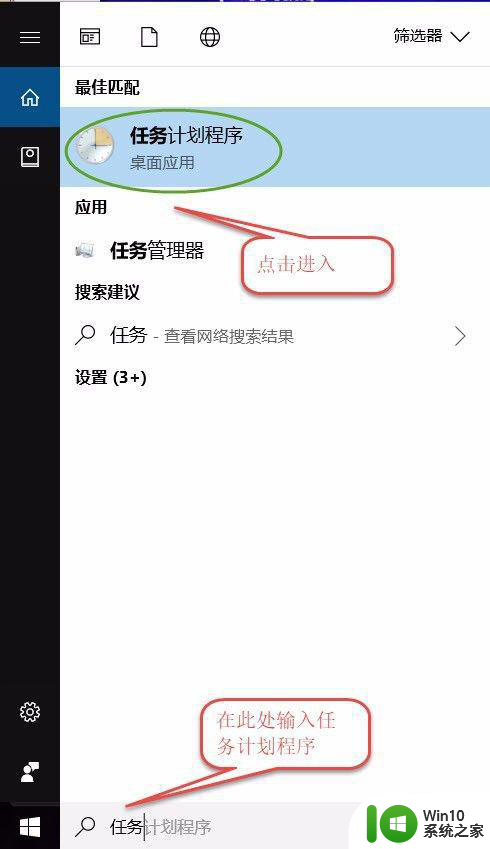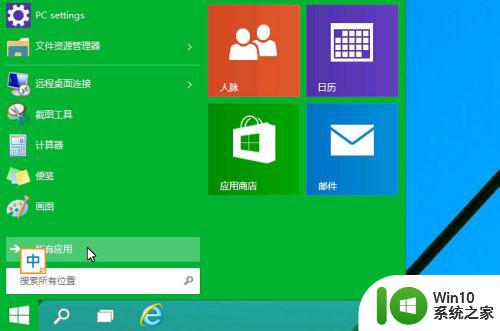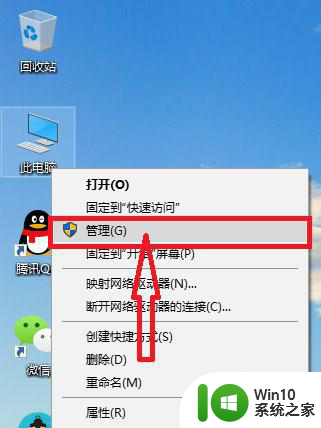win10倒计时关机的设置方法 win10如何设置倒计时关机
更新时间:2023-03-27 15:04:16作者:zheng
我们日常中使用win10的时候,可能会用win10来做一些长时间的工作,但是有时候,电脑不能关机,但是自己又困的不行,得等到程序运行结束之后关闭电脑,这时就可以用到win10的倒计时关机功能,今天小编就给大家带来win10倒计时关机的设置方法,操作很简单,跟着小编一起来操作吧。
解决方法:
1.首先右键点击左下角的开始按钮。
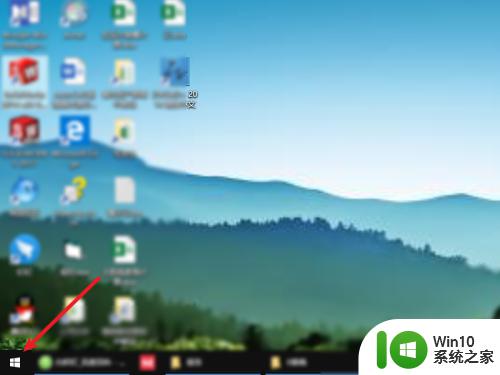
2.在弹出的菜单里选择运行。
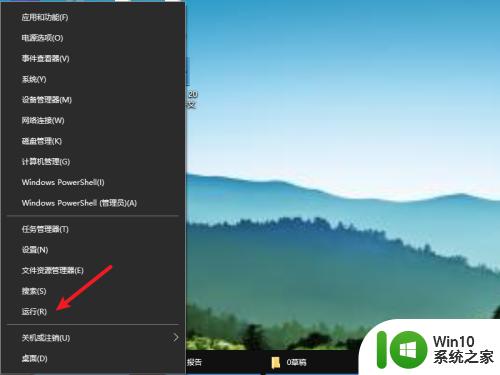
3.在运行里输入shutdown -s -t 60,最后的数字是倒计时关机的读秒。
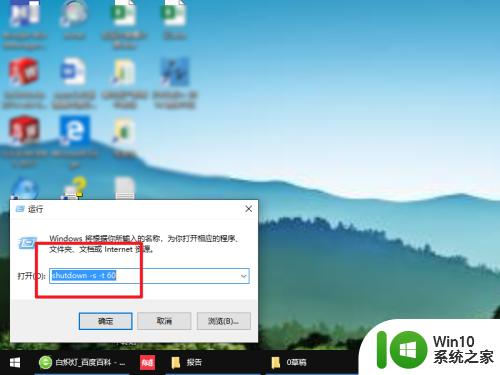
4.输入完成后点击确定。
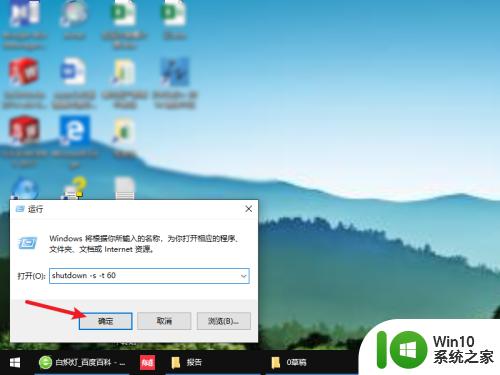
5.如图,弹出提示窗口,倒计时设置完成。
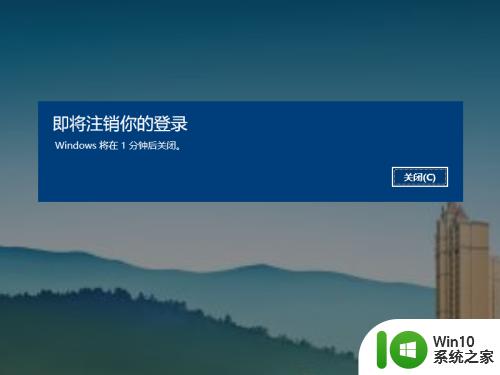
以上就是关于win10倒计时关机的设置方法的全部内容,有出现相同情况的用户就可以按照小编的方法了来解决了。